Programmer USBasp sering digunakan untuk memprogram mikrokontroler. Tetapi jika di Windows 7 dan sistem operasi yang lebih lama drivernya mudah dan sederhana untuk diinstal, maka di versi baru Windows 8 dan Windows 10, Anda harus terlebih dahulu melakukan manipulasi tertentu.

Diperlukan
- - komputer dengan koneksi internet;
- - Pemrogram USBasp.
instruksi
Langkah 1
Buka situs https://www.fischl.de/usbasp/ dan unduh driver "usbasp-windriver.2011-05-28.zip". Buka paket arsip ke hard drive Anda.
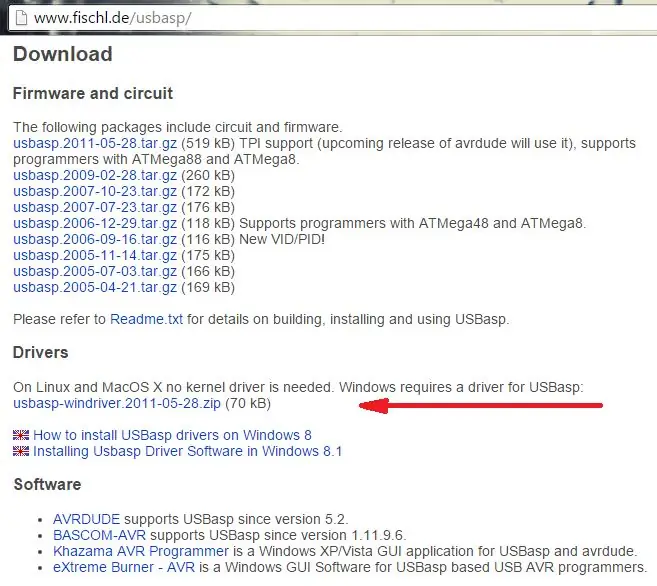
Langkah 2
Untuk menginstal driver di Windows 8 atau Windows 10, Anda harus menonaktifkan verifikasi tanda tangan digital driver. Ini adalah bagaimana hal itu dilakukan.
Tekan tombol Shift dan klik tombol "Restart". Kami memilih opsi "Diagnostik" (Pemecahan Masalah).
Opsi kedua - masuk di baris perintah yang diluncurkan dengan hak Administrator: "shutdown.exe / r / o / f / t 00".

Langkah 3
Sebuah jendela untuk memilih opsi reboot akan muncul. Kami memilih opsi kedua - "Diagnostik" (atau Pemecahan Masalah). Selanjutnya, pilih "Opsi lanjutan". Selanjutnya - "Opsi Booting".
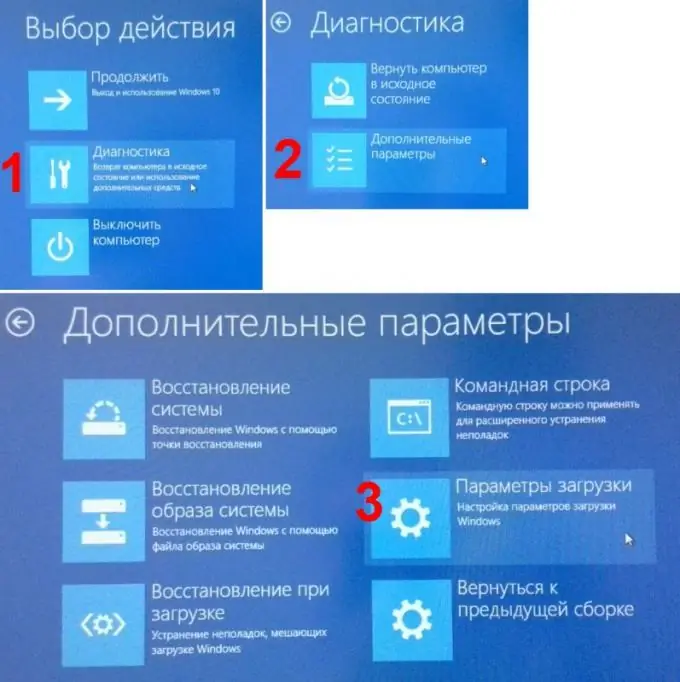
Langkah 4
Sebuah pesan akan muncul yang menyatakan opsi reboot dalam mode diagnostik. Tekan tombol "Mulai ulang".

Langkah 5
Komputer restart dan meminta Anda untuk memilih berbagai opsi boot dengan tombol angka atau F1-F9. Kami tertarik dengan opsi nomor 7 - "Nonaktifkan verifikasi tanda tangan pengemudi wajib". Kami menekan tombol F7.

Langkah 6
Setelah boot terakhir komputer, kami menghubungkan programmer USBasp ke port USB komputer. Perangkat terdeteksi dan muncul di pengelola perangkat dengan nama USBasp. Klik di atasnya dengan tombol kanan mouse. Kami memilih "Perbarui driver …". Pilih driver yang diunduh dan dibongkar sebelumnya. Meskipun ada peringatan dari manajer keamanan, instal drivernya.
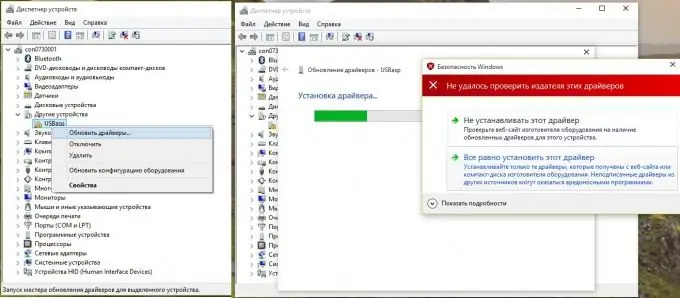
Langkah 7
Setelah menyelesaikan instalasi, sistem akan memberi tahu Anda tentang keberhasilan penyelesaian pembaruan driver Windows 8 atau Windows 10, dan programmer akan muncul di manajer perangkat dengan nama USBasp tanpa segitiga kuning. Anda sekarang dapat menggunakan programmer Anda.






